- Mozilla lēnām velk spraudni nesen pievienotajā Windows paroles uzvednē Firefox 76.
- Anti-snooping funkcija galu galā radīja problēmas Firefox lietotājiem.
- Neaizmirstiet apskatīt mūsu Firefox lapā ieskatu par pārlūka izmantošanu un konfigurēšanu.
- Apmeklējiet Jaunumi lapā, lai uzzinātu vairāk.
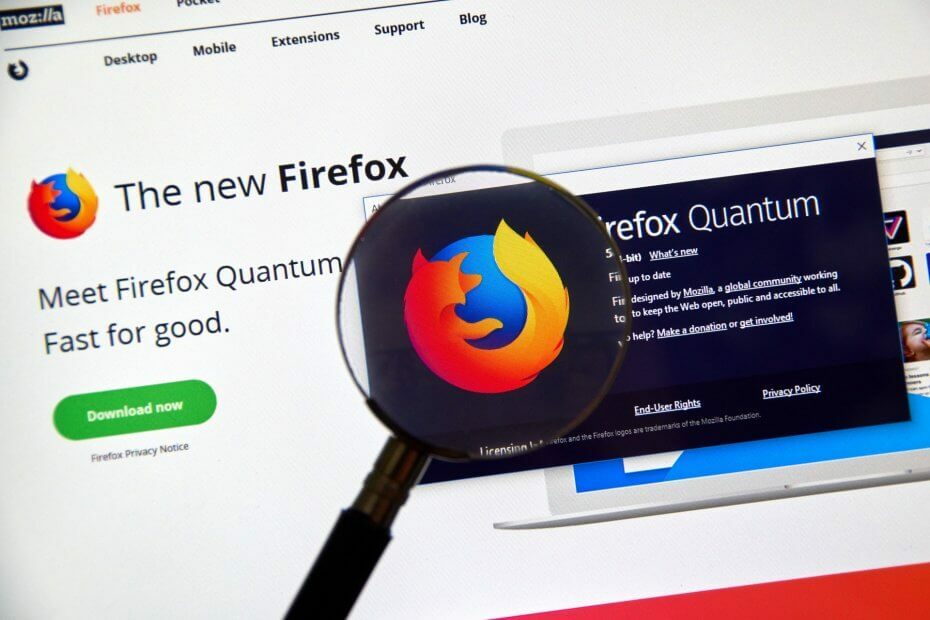
Saskaņā ar Firefox 76, Mozilla lēnām velk spraudni nesen pievienotajai Windows paroles uzvednei Techdows.
Nav nekas neparasts, ka pārlūka paroļu pārvaldība atsaucas uz Windows pierakstīšanās akreditācijas datiem. Galu galā Mozilla piedāvā to, kas jau ir pieejams Chrome lietotājiem un citiem.
Uzņēmumam, kas ieviesa OS autentifikāciju Firefox, sirdī bija lietotāju intereses.
Tas piedāvāja šo funkciju, lai uzlabotu pārlūka privātumu un drošību. Tomēr kaut kas nebija kārtībā ar tā ieviešanu Firefox.
Tātad anti-snooping funkcija galu galā radīja problēmas Firefox lietotājiem.
Reaģējot uz plašu lietotāju sašutumu, Mozilla šobrīd atsauc prasību. Tehnoloģiju firma attālināti novērš problēmu, izmantojot Nomandy, Firefox pārlūkprogrammās veicot izmaiņas.
Vaicā Firefox Windows parole
Lielākā daļa pārlūkprogrammu ļauj lietotājiem saglabāt pieteikšanās datus, izmantojot paroļu pārvaldnieku. Šī funkcija ir noderīga, ja tajā pašā datorā regulāri piekļūstat noteiktiem ar paroli aizsargātiem portāliem. Nākamreiz apmeklējot šādu vietni, pārlūkprogramma automātiski aizpilda jūsu lietotājvārdu un slepeno kombināciju.
Firefox Lockwise problēma ir tā, ka tas prasa ievadīt galveno paroli katru reizi, kad vēlaties apskatīt vai mainīt saglabātos akreditācijas datus. Ja jums tā nav, jums jāiesniedz sava Windows pieteikšanās informācija.
Tas var būt mulsinoši, īpaši, ja jums nav neviena no akreditācijas datiem, kas nepieciešami, lai skatītu saglabātās paroles.
Kā deaktivizēt OS paroles prasību Firefox
Kamēr Mozilla ir sākusi atspējot OS autentifikāciju pārlūkprogrammā Firefox, dažiem lietotājiem izmaiņas var būt pieejamas tikai nākamajā mēnesī.
Labā ziņa ir tā, ka jūs varat manuāli izslēgt uzvednes lapā about: config. Šeit ir norādītas darbības:
- Atveriet pārlūkprogrammu Firefox.
- Pārejiet uz about: config.
- Lai turpinātu, noklikšķiniet uz Pieņemiet risku un turpiniet.
- Uzmeklējiet terminu Os-aut un paziņojums signon.management.page.os-auth.enabled. Rediģējiet tā vērtību uz nepatiesa lai deaktivizētu OS paroles prasības pārlūkprogrammā Firefox.
Nekautrējieties dalīties pieredzē ar šādiem pārlūka drošības jautājumiem zemāk komentāru sadaļā.
![3 veidi, kā pārlūkprogrammā spēlēt kārtis pret cilvēci [ar draugiem]](/f/74d0b6216138480064b99673b1278010.jpg?width=300&height=460)

![5 labākās pārlūkprogrammas, kas atbalsta APNG [ranžēts pēc konsekvences]](/f/a51b36a1eb83981599ea0f363cf344ed.jpg?width=300&height=460)